Fichiers Excel s’ouvrant dans le Bloc-notes [Réparer]
![Fichiers Excel s’ouvrant dans le Bloc-notes [Réparer]](https://cdn.thewindowsclub.blog/wp-content/uploads/2023/04/excel-files-opening-in-notepad-fix-640x350.webp)
Cela se produit lorsque l’association de fichiers a été corrompue ou que l’utilisateur n’a pas installé Microsoft Excel sur son ordinateur. Cela se produit également lorsqu’Excel n’est pas défini comme programme par défaut pour ces types de fichiers. Dans ces circonstances, Windows essaie d’ouvrir le fichier avec ses propres alternatives intégrées. Ces alternatives ne sont pas capables de lire ou d’afficher le contenu du fichier, et laissent donc aux utilisateurs un texte charabia qu’ils ne comprennent pas.
Réparer l’ouverture des fichiers Excel dans le Bloc-notes
Si les fichiers Excel s’ouvrent dans le Bloc-notes sur votre PC Windows 11/10, utilisez ces solutions pour résoudre le problème :
- Vérifiez l’extension du fichier.
- Utilisez l’option Ouvrir avec.
- Choisissez une application par défaut pour le type de fichier Excel.
Voyons ceux-ci en détail.
1] Vérifiez l’extension du fichier

Vérifiez l’extension du fichier pour vous assurer que le fichier que vous essayez d’ouvrir est un type de fichier Excel. Parfois, en renommant des fichiers, nous nous trompons accidentellement avec les extensions de nom de fichier. En tenant compte de cela, si vous avez modifié par erreur csv en css , Windows peut utiliser le Bloc-notes pour lire le fichier.
Lorsque vous essayez d’ouvrir un fichier Excel, assurez-vous que l’icône du fichier correspond au type de fichier. Si ce n’est pas le cas, activez l’option Extension du nom de fichier dans l’Explorateur de fichiers et vérifiez l’extension du fichier. Il devrait appartenir à la famille Excel et devrait être quelque chose comme. xls,. xlsx,. csv, etc…
- Appuyez sur les touches Win + E pour ouvrir l’explorateur de fichiers.
- Accédez au dossier où se trouve le fichier.
- Cliquez sur le menu Affichage en haut de la fenêtre de l’Explorateur de fichiers.
- Sélectionnez Afficher > Extensions de nom de fichier .
- Vérifiez si l’extension du fichier est correctement orthographiée et précédée d’un symbole « point ». Si ce n’est pas le cas, renommez le fichier et corrigez l’extension du fichier.
- Double-cliquez maintenant pour ouvrir le fichier et voir si le problème est résolu.
2] Utilisez l’option Ouvrir avec

Une autre tentative que vous pouvez faire pour ouvrir le fichier dans Excel lorsque le Bloc-notes essaie de le lire consiste à utiliser l’option Ouvrir avec. Cette option vous permet d’ouvrir un fichier à l’aide d’une application souhaitée.
Accédez au fichier dans l’Explorateur de fichiers et cliquez dessus avec le bouton droit. Cliquez sur l’ option Ouvrir avec . Une fenêtre apparaîtra.
Sélectionnez Excel dans la liste des programmes qui s’affiche. Si Excel n’y figure pas, cliquez sur l’ option Choisir une autre application . Sélectionnez ensuite Excel dans la liste des applications qui s’affiche.
Si vous ne voyez toujours pas Excel, cliquez sur le lien Choisir une application sur votre PC en bas et accédez à l’emplacement où Excel est installé (par défaut, il doit être installé dans C:\Program Files\Microsoft Office\root\ Office16, bien que cela puisse varier en fonction de la version d’Office ou d’Excel installée sur ou PC). Sélectionnez EXCEL.exe et cliquez sur le bouton Ouvrir .
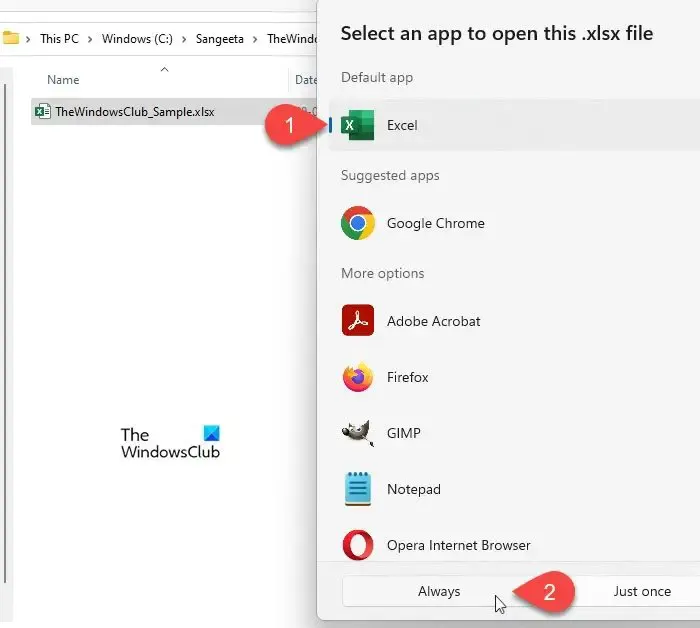
Cliquez sur le bouton Toujours pour vous assurer que le type de fichier sélectionné s’ouvrira toujours avec Excel.
3] Choisissez une application par défaut pour le type de fichier Excel
Windows nous permet de choisir une application par défaut pour ouvrir des types de fichiers spécifiques. Par exemple, nous pouvons choisir d’ouvrir un fichier PDF dans Adobe Acrobat ou dans Microsoft Edge – c’est à nous de décider. Il en va de même pour les types de fichiers Excel. Si Excel n’est pas défini comme application par défaut pour ouvrir les types de fichiers Excel (.xls,. xlm,. cvs, etc.), le fichier peut s’ouvrir dans une autre application.
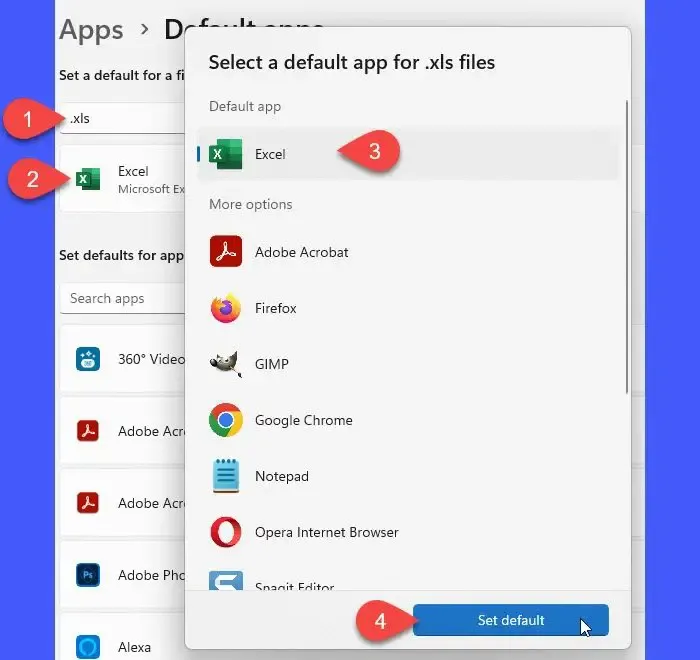
- Appuyez sur les combinaisons de touches Win+I pour ouvrir les paramètres Windows .
- Cliquez sur Applications dans le panneau de gauche.
- Cliquez ensuite sur Applications par défaut dans le panneau de droite.
- Sur les écrans des applications par défaut, tapez le nom de l’extension du fichier problématique dans la barre de recherche en haut et appuyez sur la touche Entrée . L’application associée au type de fichier s’affichera en haut.
- Cliquez sur l’application pour voir une liste de toutes les applications prises en charge avec lesquelles ouvrir le type de fichier.
- Sélectionnez Excel dans la liste. Si vous ne trouvez pas Excel dans la liste, ajoutez-le à partir du répertoire d’installation du programme, comme expliqué ci-dessus.
- Cliquez sur le bouton Définir par défaut .
- Fermez maintenant la fenêtre Paramètres et essayez à nouveau d’ouvrir le fichier. Le problème aurait dû être résolu.
csv, dqy, iqy, odc, ods, oqy, rqy, slk, xla, xlam, xlk, xll, xlm, xls, xlsb, xlshtml, xlsm, xlsx, xlt, hlthtml, xltm, xltx, xlw.
Pourquoi mes fichiers Excel s’ouvrent-ils dans le Bloc-notes ?
Excel fait partie de la suite Microsoft Office et doit être installé en externe sur un PC Windows. Si un utilisateur n’a pas installé Office ou Excel sur son ordinateur ou l’a désinstallé pour une raison quelconque – ou si les extensions de fichier ont été corrompues, Windows lira les fichiers Excel à l’aide du Bloc-notes. En effet, tous les fichiers Excel sont essentiellement des documents texte et le Bloc-notes est une application de visualisation de texte intégrée à Windows.
Comment changer la valeur par défaut du Bloc-notes en Excel ?
Cliquez sur l’icône du menu Démarrer et accédez à Paramètres > Applications > Applications par défaut . Tapez « bloc-notes » dans la barre de recherche des applications de recherche (la deuxième barre de recherche à l’écran). Le bloc-notes s’affichera en haut. Clique dessus. Sur l’écran suivant, recherchez l’extension de fichier pour laquelle vous souhaitez modifier la valeur par défaut du Bloc-notes en Excel. Cliquez sur l’option Bloc-notes pour cette extension et changez l’application par défaut en Excel.



Laisser un commentaire